Photoshop制作金光闪闪的海报(7)
来源:
作者:
学习:3360人次
然后复制这一层,放到所有层的上面。适当调整不透明度,降低一点。用橡皮擦清除位于中间汽车和其边缘的部分,这样你会看到光的蔓延,就像下图那样。

第十二步:
现在我们将添加一些闪光的星星。你可以在Illustrator画出星星的形状,拷贝到Photoshop里。如果有现成的类似图形也可以。总之,星星要纤长些,角多点。我们将做一个星星的笔刷。
给星星层一个”外发光”,调整数值,让感觉比较轻微模糊。注意,这里模式选择“正常”
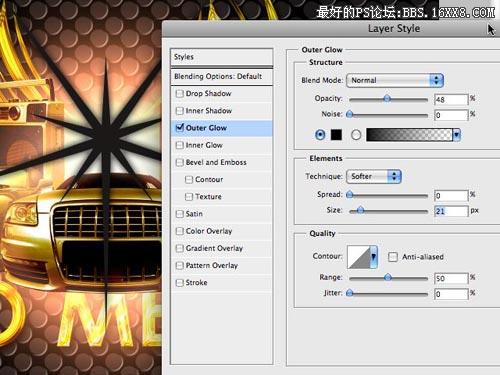
现在选择菜单下面的“创建层”(就是在星星层下新建一层)
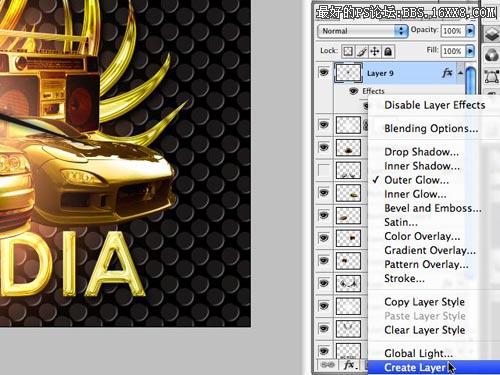
然后把这2层合并,按住Ctrl键,鼠标左键点击合并后的层,这样会建立一个选区。然后打开编辑-定义画笔,给你的新笔刷起个名字。
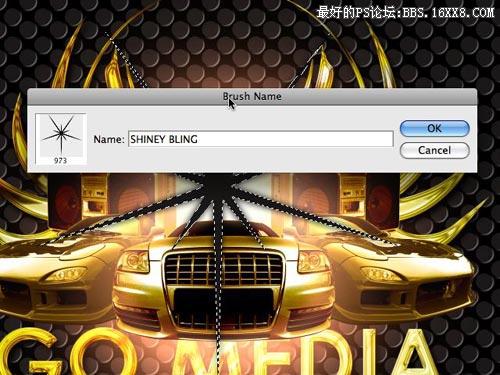
好了,现在用新笔刷添加一些闪光。然而,是不是觉得这些闪光可以更好点,对它使用新的层样式,为什么不了。

让它向外焕发另一种色彩。设置模式为“滤色”,调整各类设置,如图:
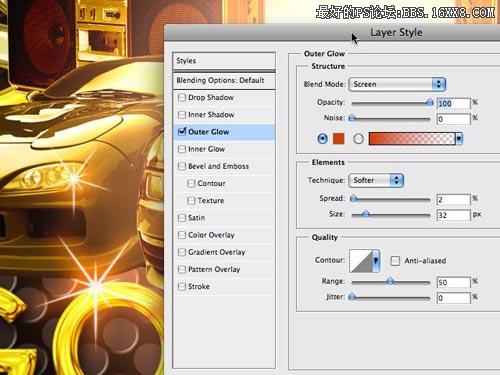
为了使这一设计更为丰富,我添加了Go Media 的标志和一个很酷的钻石,好了,教程到此就结束了,很高兴你能坚持看完它,希望在下次教程见到你们~GL~

学习 · 提示
相关教程
关注大神微博加入>>
网友求助,请回答!







